製作 Wifi Login QR Code
製作 QR Code 的 Apps 或是網站不少,因為教室 AirPort Extreme 的 SSID 是被設定為隱藏的,需要加入「隱藏」的選項,所以我選用 ZXing Project 的產生器來產生 QR Code,網址如下:
打開 QR Code 產生器的頁面以後,
- 「Contents」選取「Wifi network」。
- 「SSID」及「Password」輸入基地台的設定。
- 「Network Type」選取「WPA/WPA2」
- 「Hidden?」的部份,因為目前教室的大白是設定為隱藏的 SSID,所以要勾選。
輸入及設定好 Wifi 基地台連線的相關資訊以後,按一下「Generate」按鈕來產生 QR Code。
畫面會出現 QR Code 後,我們可以按「Download」來下載圖片儲存起來備用。
利用 QR Code 來進行無線網路連線
QR Code 的解碼 App 很多,個人習慣使用 ZXing Team 的 Barcode Scanner,Google play 中的連結如下:
打開「條碼掃描器」 ,對著準備好的無線網路連線 QR Code 「嗶」一下:
再點一下畫面下方的「連接網路」,就可以自動幫我們進行無線網路的連線囉!
後來才注意到,其實自己手機的無線網路設定裡就有個「分享密碼給朋友」的功能,點下去就會產生 QR Code 可供別人掃描,滿方便的。哈!這功能是 Android 裝置特有的,蘋果的裝置就不能這樣玩了。


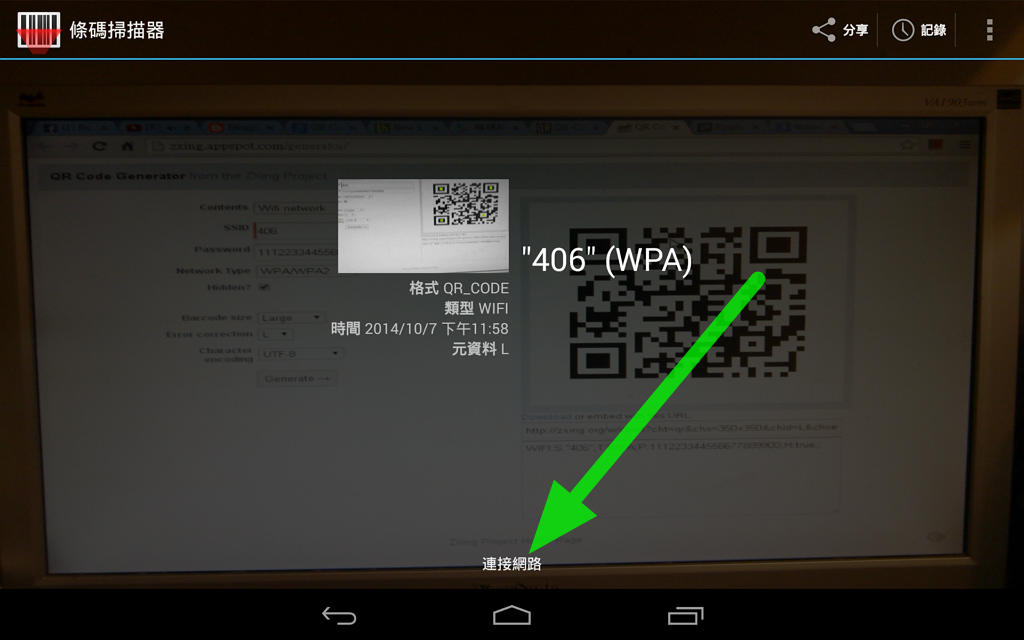






iPhone不用裝QR程式,打開相機對著QR Code就會顯示免手動輸入密碼加入無線網路了。iPhone靠近另一台打開熱點分享的iPhone也會自動顯示是否加入對方分享的網路(不用輸入密碼),只是這功能都只有蘋果裝置互通,蠻可惜的。如果可以蘋果跟安卓都共用會很方便!
回覆刪除您好:
刪除謝謝提供最新的資訊。哈~用 iOS 的內建相機 App 掃 QR code 要 iOS 11 以後才有,我的 iOS 10 就只能乖乖的靠外援了。